
|
|
|
カテゴリ:Microsoft Office 関連
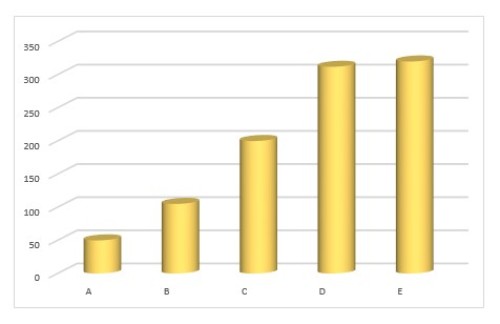 Excel 2013 ではグラフの作成時に選択できる、グラフの種類が簡略化されました。 縦棒や四角柱のグラフはすぐに作れるけど、円柱のグラフがない。 では円柱のグラフを作るにはどうしたらいいのか・・・。 ここでは、Excel 2013 で円柱のグラフを作る方法をご紹介します。 元になるデータを選択したら、「挿入」-「おすすめグラフ」で「グラフの挿入」ダイアログを表示します。 「すべてのグラフ」タブでまず、「縦棒」-「3-D集合縦棒」を選択し、グラフを作成します。 データ系列(グラフの棒の部分)を右クリックし、「データ系列の書式設定」をクリックします。 「データ系列の書式設定」が出たら、「系列のオプション」にある「円柱」を選択します。 これで、円柱グラフを作成することができます。 色を変更することはもちろん、「3-D 書式」で質感などを変更してみるとおもしろいですよ。 関連記事 ◆Excel 2013 のおすすめグラフ機能 - 複合グラフの作成 ◆Excel 2013 のグラフを画像として保存する ◆Word や Excel で球体を描く方法(Office2013) お気に入りの記事を「いいね!」で応援しよう
Last updated
2014.12.19 20:16:05
コメント(0) | コメントを書く
[Microsoft Office 関連] カテゴリの最新記事
|
|